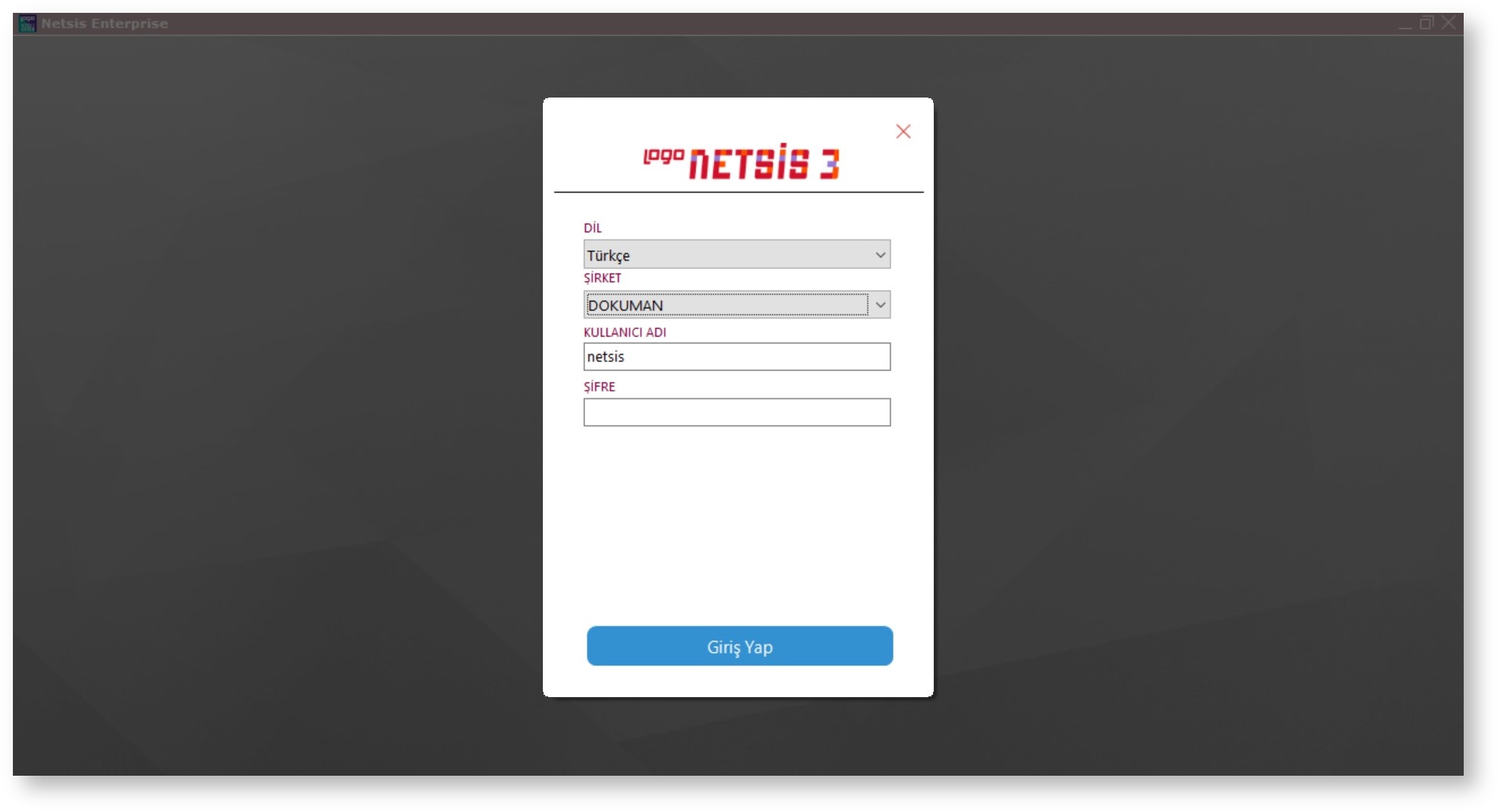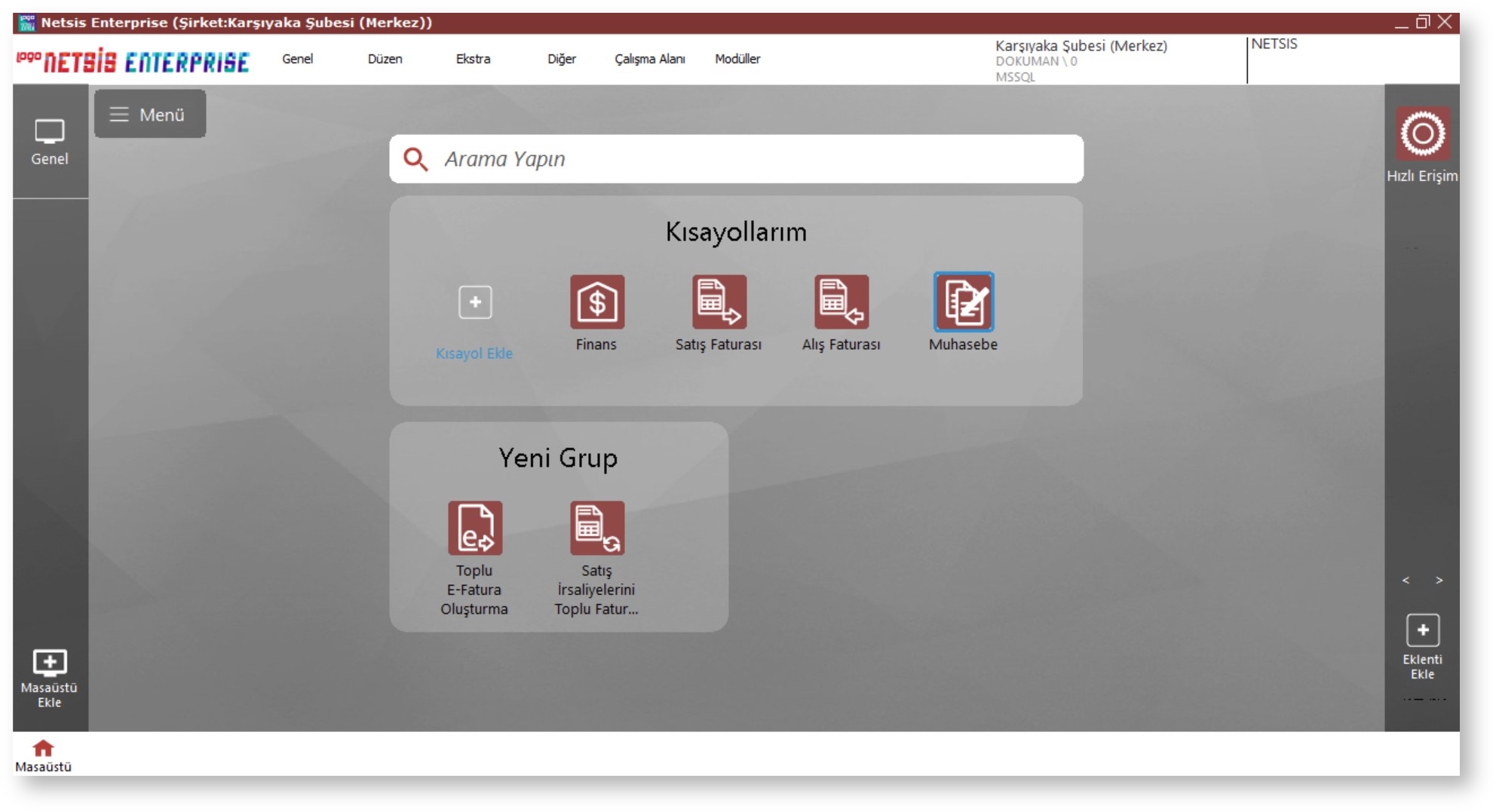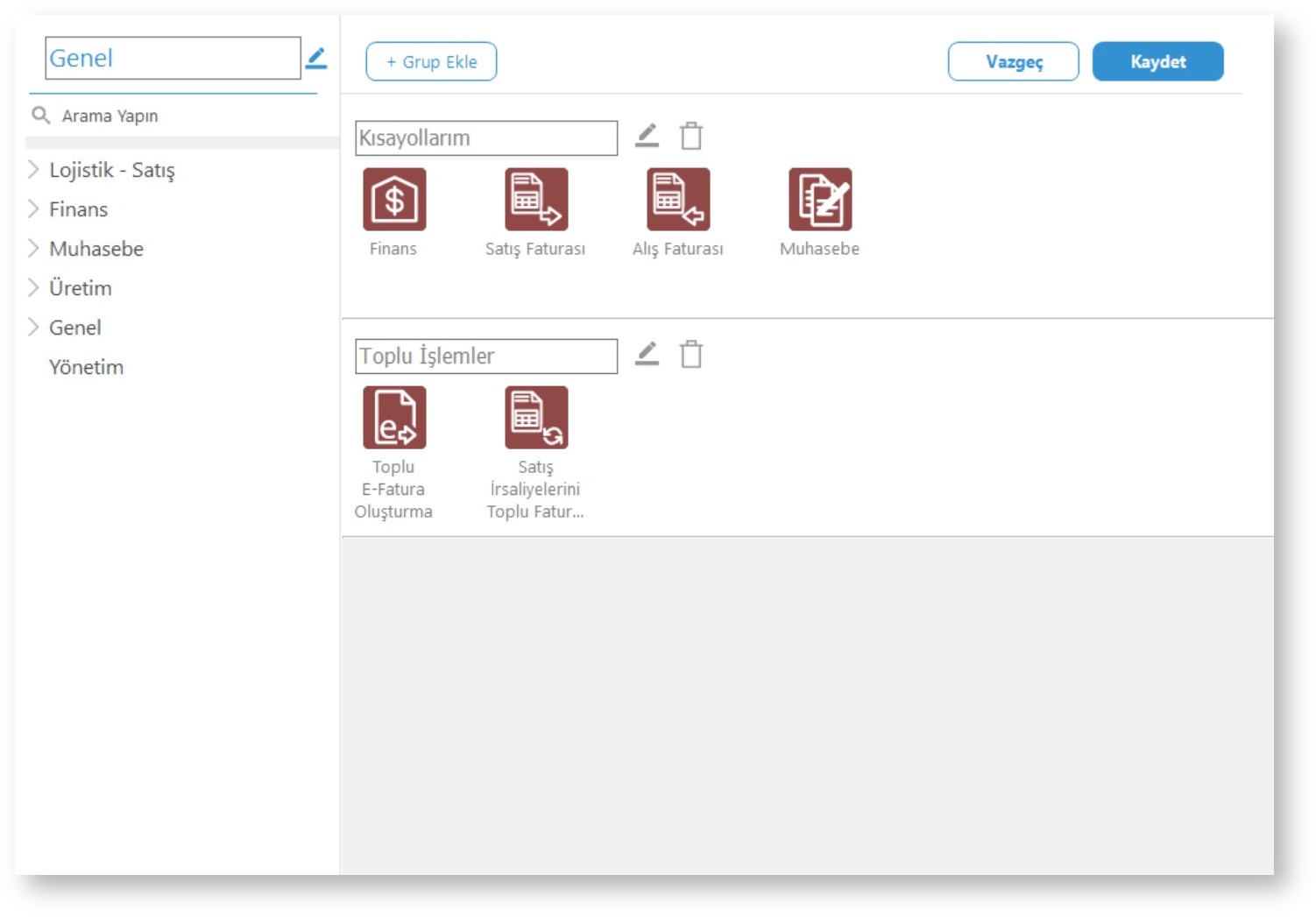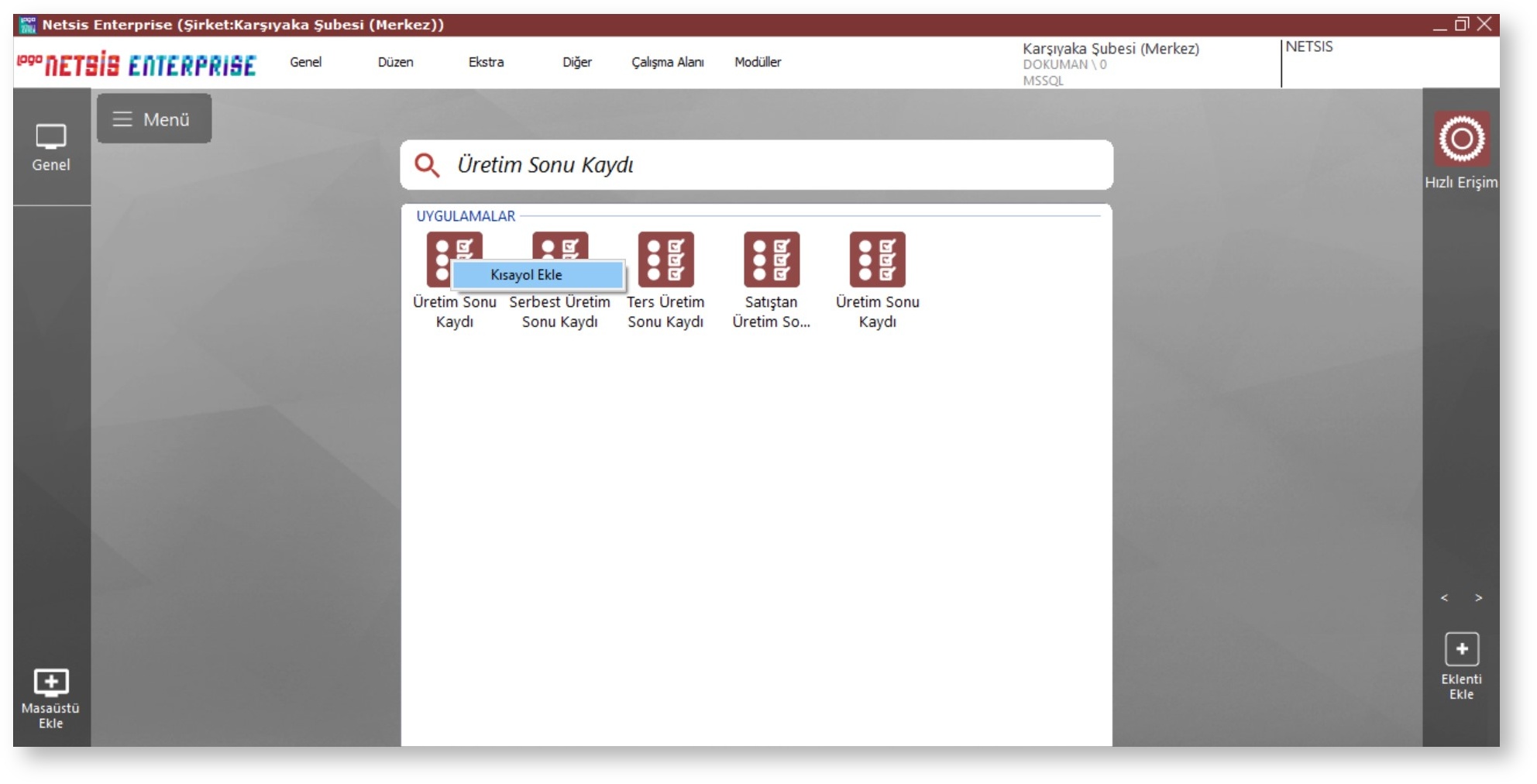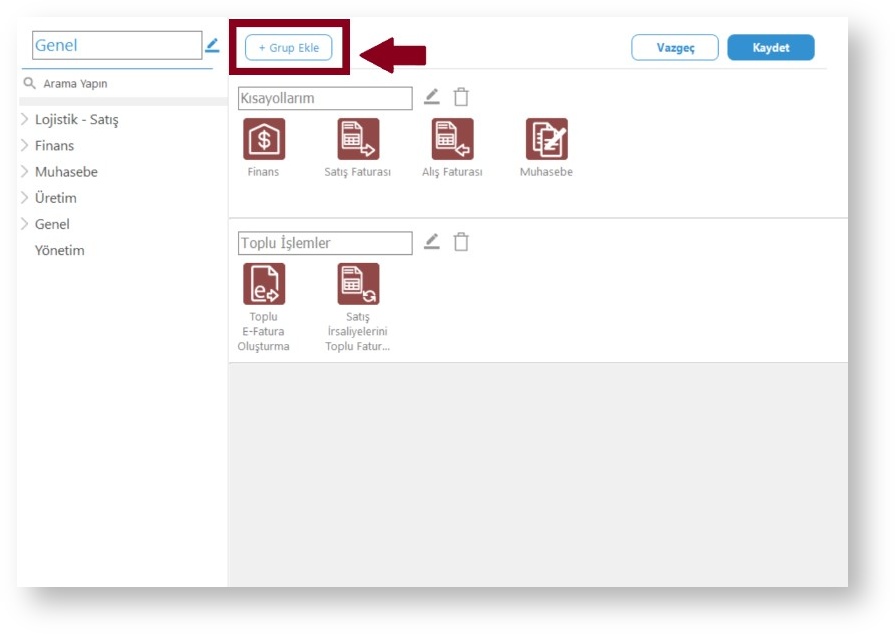Logo Netsis 3, Netsis ERP ürün ailesinin 3. boyuta taşınmış yeni arayüz ve işlevleriyle, kişiselleştirilebilir masaüstü, ürün içi arama motoru gibi özellikleri ve app yaklaşımını estetik tasarımla buluşturarak kullanım kolaylığı sağlar. Yapılan görsel değişiklikler ve tasarımlar tüm ürün ailesi düşünülerek yapıldığı için, 3. Boyut kavramı "Logo Ürün Ailesi" için ortak bir görüşü ifade eder.
|
|---|
Logo Netsis 3 ile gelen özellikler;
Gözü Yormayan Estetik Tasarım
Logo Netsis 3 ile göze ilk çarpan değişiklik uygulamanın tasarımıdır. Program masaüstünü tam ekran olarak kaplar ve yeni bir masaüstü kullanımı sağlar.
Sade ve tam ekran masaüstü kullanımı ve aranılan özelliğe çabuk erişimi sağlayan yeni arayüze sahip Logo Netsis 3, yepyeni bir kullanıcı deneyimi sağlar.
Kısayol Tanımlama
Kullanıcılar, yaptıkları iş ve üstlendikleri sorumluluk gereği ERP modüllerinde yetkili oldukları işlevlerin bir kısmını daha sık kullanırlar. Sık kullanılan işlemlere ulaşmak için önce modülün açılması, daha sonra da ilgili menüden istenilen uygulamanın açılması gerekirdi. Örneğin, "Satış Faturası" ekranını açabilmek için" programa giriş yapıldıktan sonra, "Fatura Modülü" açılır ve "Kayıt" menüsünün altında bulunan "Satış Faturası" uygulamasına tıklanırdı. Bu şekilde giriş yapmak yerine, kullanımı kişiselleştirme özelliği sayesinde en sık kullanılan işlemler kısayol olarak tanımlanabilir, gruplanabilir ve özel olarak oluşturulan masaüstlerinde toplanabilir.
Masaüstü Kullanımı
Yeni masaüstü eklemek için, ekranın sol alt köşesinde bulunan "masaüstü ekle" simgesine yada ekranın ortasında bulunan "kısayol ekle" simgesine tıklayarak masaüstü tanımlanır ve kaydedilir.
Masaüstü ekranındaki "Arama Yapın" özelliği, kullanılması istenen uygulamaların araç çubuğuna yazılması ile hızlı ve kolay erişim sağlar. İşlem yapılması istenen uygulamanın ismi ekrana geldiğinde, uygulama üzerinde sağ klik yardımıyla açılan "Kısayol Ekle" seçeneği sayesinde masaüstü kısayolu oluşturulur.
Kullanıcılar, birden fazla masaüstü ekleyerek oluşturdukları kısayolları, yeni masaüstü ekleyerek başka bir grup altında toplayabilirler.
Açılan ekranda "Grup Ekle" butonuna basarak yeni oluşturdukları gruba isim verebilir, içerisine kısayol masaüstü işlemlerini ekleyerek gruplandırabilirler. Aynı ekrandan, masaüstü kısayol işlemlerini ve gruplarını düzenleme ve silme işlemlerini de yapabilirler.
Hızlı Erişim ve Eklenti Desteği